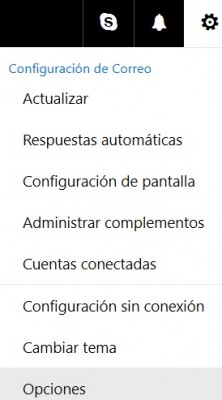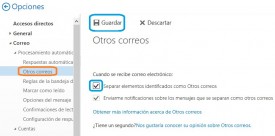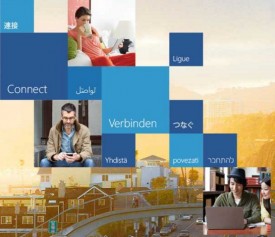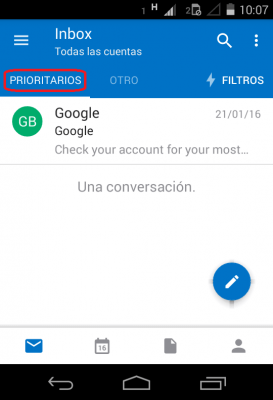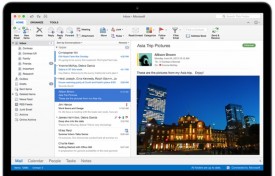Los usuarios de iOS y de la aplicación Outlook para dispositivos iPad, iPhone, iPod touch y Apple Watch reciben por estos días una muy buena noticia:
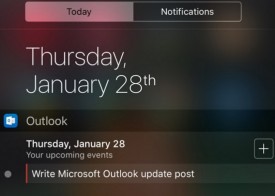 Un nuevo widget en Outlook para iOS ha sido lanzado recientemente trayendo a la pantalla nuevas funcionalidades. Este nuevo widget de Outlook desarrollado por Microsoft y añadido en los dispositivos móviles con el sistema operativo iOS ya está disponible para todos los usuarios.
Un nuevo widget en Outlook para iOS ha sido lanzado recientemente trayendo a la pantalla nuevas funcionalidades. Este nuevo widget de Outlook desarrollado por Microsoft y añadido en los dispositivos móviles con el sistema operativo iOS ya está disponible para todos los usuarios.
Esta es una funcionalidad que los usuarios demandando desde hace ya varios meses atrás. Incluso existían temas en los foros oficiales de Apple, al mismo tiempo, en los de Outlook.
En una clara respuesta a las exigencias de los usuarios de la aplicación, Microsoft, ha decidido lanzar este nuevo widget.
Cómo funciona el nuevo widget en Outlook para iOS
En primer lugar, y para explicar cómo funciona el nuevo widget de Outlook para iOS de una forma resumida, debemos indicar que sirve para visualizar los eventos del calendario por cumplirse.
Básicamente los usuarios tendrán una vista rápida de los eventos más cercanos mostrándose en el área de notificaciones. De esta forma evitarás acceder a la aplicación Outlook para iOS cada vez que
Al tomar formato de widget será posible añadirlo e implementar esta funcionalidad sólo si lo deseamos. De otra forma lo quitaremos como hacemos con otras aplicaciones similares.
Cómo configurar el nuevo widget en Outlook para iOS
Debes saber que para configurar el nuevo widget en Outlook para iOS no es necesario acceder a la aplicación en sí. Desde nuestro dispositivo móvil nos dirigiremos al centro de notificaciones.
Para acceder al Centro de notificaciones nos dirigimos al comando que se encuentra en la parte inferior de la pantalla. Una vez dentro pulsaremos Editar.
Entre los diferentes widgets existentes seleccionaremos Outlook para comenzar a utilizarlo.
Esperamos hayas aprendido más sobre el nuevo widget en Outlook para iOS, puedas comenzar a utilizarlo te sea de utilidad para tus actividades diarias pudiendo visualizar de una forma fácil, rápida y precisa los eventos que se cumplen cada día.